word怎么删除首页的页眉 WORD文档如何删除第一页页眉页脚
word怎么删除首页的页眉,在使用Word文档编辑时,我们经常需要处理页眉和页脚的相关问题,有时候我们可能需要删除首页的页眉,以使文档更加简洁明了。怎样才能成功删除首页的页眉呢?在Word文档中,我们可以通过一些简单的操作来实现这一目标。下面将介绍如何删除Word文档的首页页眉。
具体步骤:
1.打开需要编辑的Word文档。

2.将光标定位在第一页页尾,进入“页面布局”选项卡。点击“分隔符”,然后选择“下一页”(分节符),这样我们就在第一页页尾插入了分节符。

3.要想将分节符显示出来的话,只需要选中“开始”选项卡中的“显示/隐藏编辑标记”即可。建议大家讲分节符显示出来,以方便我们的编辑。
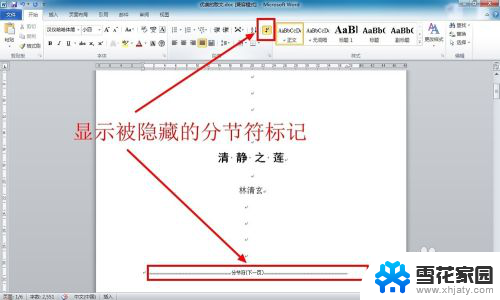
4.接下来就该插入页眉了。进入”插入“选项卡,点击”页眉“,然后选择”编辑页眉“选项。

5.这时进入页眉和页脚编辑状态,在第二页页眉输入你的页眉内容,这是你会发现第一页也有了相同的页眉内容。
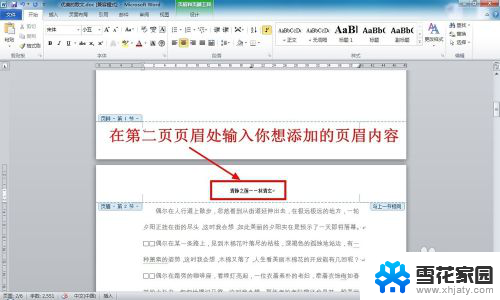

6.接下来进行最关键的一项设置,仍然将光标定位在第二页的页眉上。此时”设计“选项卡中的”链接到前一条页眉“是处于选中状态的,单击取消”链接到前一条页眉“,使其处于非选中状态。这样你更改分节符之前的页眉或者页脚内容就不会改变分节符之后的页眉内容了。
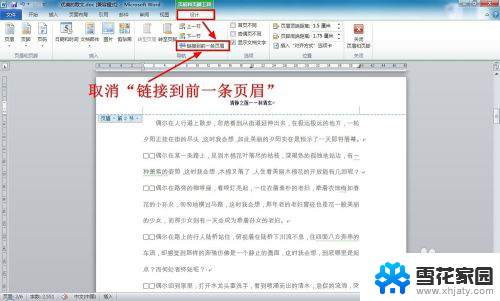
7.接下来你就可以放心地删除第一页的页眉或者页脚了,第二页以及之后的页眉内容是不会跟着改变的。

8.页眉(页脚编辑完成后),点击”设计“选项卡中的”关闭页眉和页脚“退出页眉和页脚的编辑就可以了,最后记得存盘。
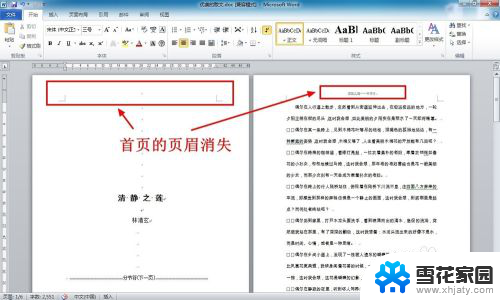
以上是如何删除Word首页页眉的全部内容,如果您遇到这种情况,可以按照以上方法解决,希望对大家有所帮助。
word怎么删除首页的页眉 WORD文档如何删除第一页页眉页脚相关教程
-
 怎么删除首页页眉页脚 WORD文档首页页眉页脚删除方法
怎么删除首页页眉页脚 WORD文档首页页眉页脚删除方法2023-11-30
-
 怎么删除word中的页眉页脚 word文档删除页眉页脚方法
怎么删除word中的页眉页脚 word文档删除页眉页脚方法2024-05-25
-
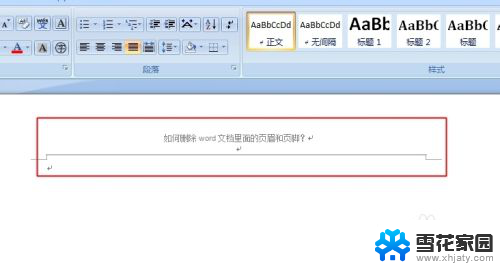 word怎么去掉页眉页脚 word文档如何删除页眉和页脚
word怎么去掉页眉页脚 word文档如何删除页眉和页脚2023-12-14
-
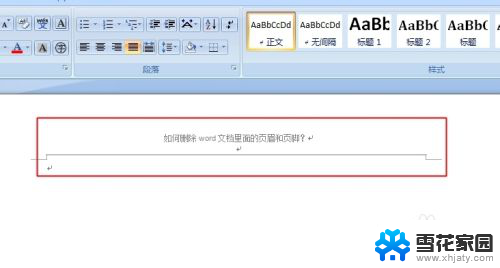 如何去页眉页脚 删除Word文档中的页眉和页脚步骤
如何去页眉页脚 删除Word文档中的页眉和页脚步骤2023-12-26
- 怎样删除word页眉 如何在Word文档中删除页眉
- 首页页眉横线删除 删除Word页眉横线的快捷方法
- word怎么删除首页空白页 word删除第一页空白页
- wps删除一页页眉 wps如何删除一页的页眉
- word 页眉 横线 如何在Word文档中删除和添加页眉横线
- word怎么显示页眉页脚 Word如何取消页眉和页脚显示
- 电脑微信设置文件保存位置 微信电脑版文件保存位置设置方法
- 增值税开票软件怎么改开票人 增值税开票系统开票人修改方法
- 网格对齐选项怎么取消 网格对齐选项在哪里取消
- 电脑桌面声音的图标没了 怎么办 电脑音量调节器不见了怎么办
- 键盘中win是那个键 电脑键盘win键在哪个位置
- 电脑如何连接隐藏的wifi网络 电脑如何连接隐藏的无线WiFi信号
电脑教程推荐